使用 Actionaz 模擬鍵盤和滑鼠點擊

你想自動執行一些重複的任務嗎?與其手動點擊按鈕,不如用一個應用程式
嘗試在雙顯示器 Linux設置上設置壁紙?您是否對您的 Linux 桌面環境沒有多顯示器牆紙支持感到沮喪?我們可以幫忙!跟隨我們向您展示如何使用 Superpaper 在兩個屏幕上設置一張壁紙!
Superpaper 是一款出色的應用程序,但它並未預裝在任何 Linux 操作系統上。因此,在解釋如何使用它設置壁紙之前,我們必須演示如何在Linux平台上安裝該應用程序。
要安裝 Superpaper 應用程序,請按鍵盤上的 Ctrl + Alt + T或Ctrl + Shift + T打開終端窗口。從那裡,按照下面概述的命令行安裝說明進行操作。
安裝 Superpaper 的主要方式是通過 Python 3 包管理器 (AKA Pip3)。要開始安裝,請確保您在系統上設置了 Pip3 包管理器。
要安裝 Pip3,請檢查 Linux PC 的包管理器中的“python3-pip”或“python-pip”。啟動並運行 Pip3 工具後,請使用下面的pip3 install命令安裝 Superpaper 應用程序。
pip3 install --user -U superpaper
在安裝 Superpaper 的同時,您還需要安裝 WXPython 包。如果沒有 WXPython,Superpaper UI 將無法正常工作。要安裝它,請使用下面的pip3 install命令。
pip3 安裝 --user wxpython
請注意,在安裝過程中,Pip3 工具可能會意外退出或遇到問題。如果遇到問題,請重新運行安裝命令。
Superpaper 的開發者有一個可供使用的實驗性 AppImage。它並不完美,有時可能會意外退出,但對於那些不想處理 Python 和 Pip3 的人來說,它是一個很好的選擇。
要獲取最新的 Superpaper AppImage,請打開一個終端窗口並使用wget下載工具來獲取它。
wget https://github.com/hhannine/superpaper/releases/download/v2.0.2/Superpaper-2.0.2-x86_64.AppImage
還有一個使用 Ubuntu 16.04 代碼庫構建的 AppImage 可用。使用下面的wget命令獲取最新版本。
https://github.com/hhannine/superpaper/releases/download/v2.0.2/Superpaper-2.0.2-x86_64-ubuntu1604base.AppImage這個標誌會隨著升級過程的進行慢慢填滿。乙
下載 Superpaper AppImage 後,使用chmod更新其權限。
sudo chmod +x Superpaper-2.0.2-*.AppImage
一旦 AppImage 文件的權限是最新的,打開您的 Linux 文件管理器並雙擊 Superpaper AppImage 以運行該程序。或者,運行以下終端命令。
./Superpaper-2.0.2-*.AppImage
Superpaper 應用程序尚未在 Snap 商店中出現,但是,開發人員可以在其GitHub 發布頁面 上下載 Snap 。如果您想嘗試一下,請確保您已安裝 Snapd 運行時並輸入下面的安裝命令。
注意:與 Python 和 AppImage 版本相比,Superpaper 的 Snap 版本非常原始和過時。除非您對其他安裝方法不滿意,否則請勿使用該應用程序的 Snap 版本。
wget https://github.com/hhannine/superpaper/releases/download/v1.2.0/superpaper_1.2.0_amd64_experimental_classic.snap sudo snap install superpaper_1.2.0_amd64_experimental_classic.snap --classic --dangerous
要在 Superpaper 中設置牆紙,首先在應用程序菜單中搜索“Superpaper”,打開桌面上的應用程序。打開 Superpaper 後,請按照以下分步說明設置牆紙。
第 1 步:找到“配置文件名稱”框,並為您的新超級紙配置文件命名。如果沒有保存的配置文件,該應用程序將無法運行。
第 2 步:單擊“保存”按鈕保存您新創建的超級紙配置文件。
第 3 步:找到“瀏覽”按鈕,然後單擊它。單擊“瀏覽”按鈕後,使用文件瀏覽器找到您希望與 Superpaper 應用程序一起使用的牆紙,然後用鼠標單擊它。
第 4 步:選擇要在 Superpaper 中使用的壁紙後,單擊“添加源”按鈕。通過選擇“添加源”,您將把它作為可用壁紙添加到 Superpaper。
第 5 步:找到您添加到 Superpaper 的壁紙的“壁紙路徑”區域。用鼠標單擊牆紙圖像。單擊牆紙圖像後,您將在 Superpaper 中看到它的預覽。
單擊“應用”按鈕立即將新壁紙應用到您的 Linux 桌面。
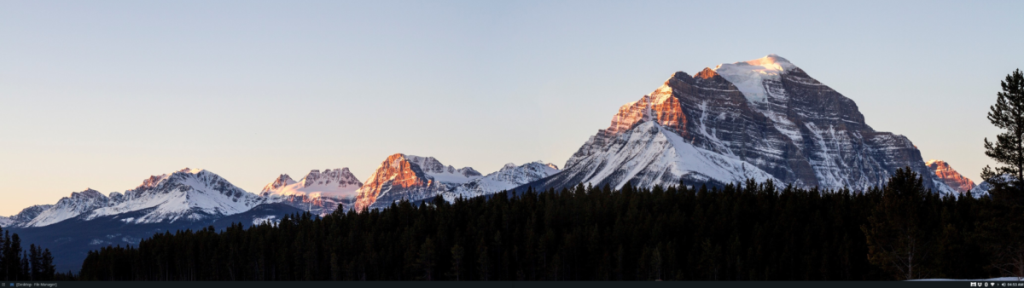
想讓您的 Superpaper 壁紙設置幻燈片以展示不同的壁紙嗎?請執行下列操作。
步驟 1:單擊“瀏覽”將壁紙文件夾添加到 Superpaper。
第二步:選擇“添加源”按鈕,將壁紙文件夾添加為超級紙壁紙源。
第 3 步:找到“壁紙幻燈片”區域,然後選中“幻燈片”旁邊的框。選擇此選項將啟用幻燈片放映功能。
第四步:在Superpaper中選擇壁紙文件夾。然後,單擊“應用”按鈕打開幻燈片。
想要關閉幻燈片嗎?找到“幻燈片”框並取消選中它。取消選中該框後,找到“應用”按鈕並單擊它以應用新設置。
你想自動執行一些重複的任務嗎?與其手動點擊按鈕,不如用一個應用程式
iDownloade 是一款跨平台工具,可讓使用者從 BBC 的 iPlayer 服務下載無 DRM 保護的內容。它可以下載 .mov 格式的視頻
我們已經詳細介紹了 Outlook 2010 的功能,但由於它不會在 2010 年 6 月之前發布,所以現在是時候看看 Thunderbird 3 了。
每個人偶爾都需要休息一下,如果你想玩有趣的遊戲,不妨試試 Flight Gear。它是一款免費的多平台開源遊戲。
MP3 Diags 是修復音樂音訊收藏問題的終極工具。它可以正確標記您的 MP3 文件,添加缺少的專輯封面,修復 VBR
就像 Google Wave 一樣,Google Voice 也在全球引起了不小的轟動。谷歌的目標是改變我們的溝通方式,而且由於它正在成為
有許多工具可以讓 Flickr 用戶下載高品質的照片,但有沒有辦法下載 Flickr 收藏夾呢?最近我們
什麼是採樣?根據維基百科,「採樣是指從一段錄音中取出一部分或樣本,並將其重新用作樂器或
Google Sites 是 Google 提供的一項服務,可讓使用者在 Google 伺服器上託管網站。但有一個問題,它沒有內建備份選項
Google Tasks 不像其他 Google 服務(例如日曆、Wave、Voice 等)那麼受歡迎,但它仍然被廣泛使用,並且是人們生活中不可或缺的一部分。


![免費下載 FlightGear 飛行模擬器 [玩得開心] 免費下載 FlightGear 飛行模擬器 [玩得開心]](https://tips.webtech360.com/resources8/r252/image-7634-0829093738400.jpg)





